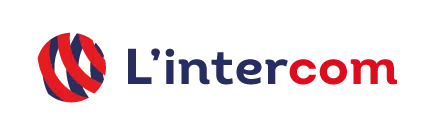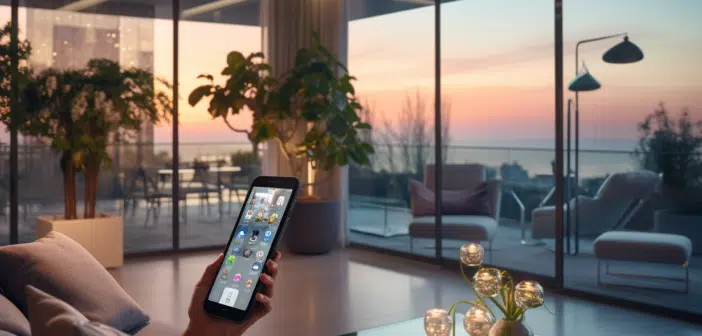Si vous cherchez un moyen de connecter votre Smartphone à votre Smart TV pour y afficher vos photos ou y diffuser vos images, vous avez frappé à la bonne porte. Dans cet article, nous vous proposons un tutoriel complet pour réaliser cet exploit, et ce, peu importe le modèle et le constructeur de vos appareils.
Via le Chromecast built-in/Airplay
Lire également : Les réseaux sociaux vidéo pour être visible en ligne
Vous connaissez sans doute Chromecast et Airpaly. Si ce n’est pas le cas, ne vous inquiétez pas. Cet article a justement pour objectif de vous éclairer sur ces sujets qui peuvent effectivement être étrangers pour certains.
Concernant Chromecast, il s’agit d’un protocole développé par Google pour permettre de diffuser le l’écran d’un smartphone/tablette sur une Smart TV compatible grâce au Wifi. L’application est totalement gratuite et est installée d’office sur tous les smartphones et tablettes tournant sous Android, le système d’exploitation de Google. D’ailleurs, même les assistants vocaux de Google sont compatibles avec Chromecast.
Lire également : Comment utiliser Illustrator ?
Par contre, du côté de la Smart TV, c’est un peu compliqué. Seules les Smart TV ayant une licence pour tourner sous la version officielle d’Android TV sont équipées d’office de l’application Chromecast de réception.
Et malheureusement, même s’il est possible d’installer l’application sur pratiquement tous les appareils sous Android TV (même non officiel), elle ne fonctionnera pas forcément. Dans ce cas, vous allez devoir passer par les autres solutions que nous vous présentons ci-dessous.
Quant à Airpaly, il s’agit également d’un protocole de diffusion d’image par Wifi, mais qui, cette fois-ci, est développé par Apple. Vous l’aurez compris, cette application fonctionne essentiellement sur les iPhone, iPod, iPad, MacBook, etc.
Par contre, l’application Airpaly peut s’installer facilement sur tous les Smart TV Android et est fournie d’office sur les TV d’Apple. Si vous comptiez donc connecter un iPhone ou iPod sur votre Smart TV, vous n’avez qu’à installer Airpaly sur ce dernier si ce n’est pas déjà fait et commencer à diffuser des contenus.
Via une application tierce

En général, si votre Smart TV n’est pas équipée de l’application Chromecast built-in, votre constructeur vous proposera une alternative. Certes, cette alternative n’aura pas exactement les mêmes fonctionnalités que Chromecast, mais elle devrait au moins vous permettre de diffuser l’écran de votre Smartphone.
Précisions qu’une application de diffusion d’écran par Wifi compatible avec Android est souvent appelée « Cast ». Parmi la liste des applications installées d’office par le fabricant de votre Smart TV, vous devrez donc en trouver une avec l’appellation « Cast ».
Si votre Smart TV ne dispose pas d’une application alternative au Chromecast built-in ou si celle-ci ne répond pas à vos attentes, vous pouvez aussi en trouver d’autres sur le Google Play Store. En tapant le mot-clé « Cast Receiver » sur votre Smart TV, vous tomberez sur une liste de plusieurs applications, dont Web Video Caster qui est une alternative gratuite et très intéressante de Chromecast.